
Poprawiona wersja BETA oprogramowania działa na 2DS, 3DS i 3DS XL z softem 4.1 do 9.2.
Konsole z poprzednim softem należy zaktualizować do maksymalnie 4.5 (zalecenie producenta) używając prawdziwej gry.Po zainstalowaniu GW3DS możliwe jest uruchamianie gier z różnych regionów Multi-Region oraz omijanie aktualizacji Firmware spoofing przy uruchamianiu nowszych romów.
Oprogramowanie umożliwia downgrade konsoli 3DS i 3DSXL do firmware 4.x.
Podobnie jak poprzednie wersje umożliwia wykonanie backupu pamięci konsoli NAND Backup oraz emulację jej oprogramowania EmuNAND a także sprawdzanie działania karty pamięci i karty GW3DS. W poprzednich wersjach oprogramowania OMEGA poprawiono również kompatybilność z nowymi romami SDK7+.
- Poprawiono działanie konsol z firmware 4.5+ dla wschodnich regionów: Chiny (iQue), Korea (KOR) and Taiwan (TWN).
- Nie ma potrzeby aktualizacji oprogramowania ULTRA z wersji 3.0.1 do 3.0.2 dla konsol z pozostałych regionów E, U, J.
'ULTRA' 3.0.1 (2015-01-10).
- Obsługa konsol 2DS, 3DS, 3DSXL z firmwarem 4.1 - 9.2
- Obniżenie wersji oprogramowania konsol 3DS i 3DSXL 5.0 - 9.2 przez Downgrade do 4.x
- Instalacja GW3DS na konsolach z firmwarem 5.0 - 9.2 wymaga połączenia konsoli z internetem
- Instalacja GW3DS na konsolach z firmwarem 4.1 - 4.5 nadal może odbywać się Offline z użyciem szarej karty Gateway
- Poprawiono działanie narzędzia diagnostycznego
- Obsługa romu DevMenu
- Instalacja plików CIA na kartę SD
- Uruchamianie plików CIA z SD
- Obsługa EmuNAND zaktualizowanego do 9.4 lub niżej
- Zaleca się użycie skonfigurowanego EmuNAND
2 karty pamięci microSD lub microSDHC
Karta pamięci SD
Czytnik microSDHC oraz SD
Konsola 3DS/3DSXL
Komputer PC/MAC
Konsole z firmwarem 5.0 - 9.2 wymagają karty SD i Jednej karty microSD oraz połączenia z internetem.
Karta pamięci SD znajdująca się w konsoli musi posiadać system plików FAT32Karta pamięci microSD dla romów DS może być sformatowana na FAT ale zalecane jest użycie FAT32.
Kartę pamięci microSD, która przeznaczona będzie do romów 3DS najlepiej sformatować na FAT64 (exFAT) ale o tym w dalszej części.
Podsumowując, karty pamięci należy sformatować na co najmniej FAT32.
Do tego celu najlepiej wykorzystać wiersz poleceń lub jeden z dwóch sprawdzonych programów:
HP USB Disk Storage Format Tool 2.2.3 lub Panasonic SD formatter. Linki do pobrania programów znajdują się na dole posta.
Dotyczy konsol z firmwarem 4.1 - 9.2
Wyłącz konsolę i przygotuj kartę SD.Na kartę SD wgraj plik Launcher.dat i włóż ją do konsoli. Pobierz
Dotyczy konsol z firmwarem 4.1 - 4.5
Na pierwszą kartę microSD wgraj zawartość katalogu Blue Card (R4i) PobierzKonsole z firmwarem 5.0 - 9.2
Szarej karta GW nie będzie potrzena do uruchomienia i instalacji Menu Gateway.Karta będzie widoczna w menu konsoli jako ikona z gry Deep Labyrinth
Postępuj zgodnie z instrukcjami na ekranie:
Od teraz szara karta Gateway z niebieską naklejką nie będzie potrzebna chyba że konsola zostanie użyta w trybie DS który kasuje zainstalowany exploit.
Jeżeli karty GW3DS nie ma w slocie konsoli, menu zostanie wczytane automatycznie.
Jeżeli karta GW3DS jest włożona do konsoli należy przytrzymać L po kliknięciu Nintendo DS profile aby uruchomić menu Gateway.
- Upewnij się że karta SD z plikiem launcher.dat jest włożona do konsoli.
- Uruchom konsolę i WYŁĄCZ połączenie bezprzewodowe WiFi
- Wejdź do ustawień konsoli System Settings, WŁĄCZ WiFi i skonfiguruj połączenie z internetem Internet Settings.
- Jeżeli test połączenia zakończy się sukcesem, WYŁĄCZ WiFi i wyjdź do menu głównego konsoli.
- Uruchom przeglądarkę przez naciśnięcie niebieskiej kuli w prawym górnym rogu dolnego ekranu.
- Kliknij ULR w prawym dolnym rogu i wpisz adres http://go.gateway-3ds.com
- Po wyświetleniu komunikatu o wyłączonym WiFi wciśnij A aby zamknąć monit.
- Kliknij aby dodać adres do ulubionych.
- Kliknij Bookmarks i WŁĄCZ WiFi a następnie kliknij wcześniej zapisaną stronę. Domyślnie zapisana strona wyświetlana jest na liście ulubionych bez opisu. Aby edytować wpis i dodać unikalną nazwę np Gateway, kliknij ikonę z kluczem. Nie zapomnij zapisać zmian przez kliknięcie Confirm.
- Na konsoli zostanie wyświetlonych kilka informacji po których zostanie wczytane menu Gateway.
- ! ! ! Jeżeli karta GW3DS jest w slocie konsoli, menu 3DS w trybie Gateway Mode zostanie wczytane automatycznie więc WYŁĄCZ WiFi po załadowaniu systemu.
- ! ! ! Jeżeli karty GW3DS nie ma w slocie konsoli, menu Gateway zostanie wczytane automatycznie.
- ! ! ! Pierwsze uruchomienie trybu Gateway Mode z kartą GW3DS wymaga aktualizacji FPGA.
- Po każdym uruchomieniu bądź resecie konsoli należy wykonać czynności z tego punktu aby uruchomić menu Gateway.
Drugi sposób - skanowanie kodu QR
Innym sposobem na uruchomienie strony http://go.gateway-3ds.com (mirror http://go.scmods.com) jest zeskanowanie kodu QR aplikacją do robienia zdjęć. Wcześniej przygotuj kartę SD z plikiem launcher.dat, skonfiguruj i WYŁĄCZ WiFi.W menu konsoli wciśnij LR aby uruchomić kamerę, w lewym dolnym rogu kliknij ikonę QR i zeskanuj obrazek. Potwierdź uruchomienie przeglądarki i włącz wifi. Odśwież stronę jeżeli nie wczyta się za pierwszym razem.
Trzeci sposób - android app
Trzeci sposób to uruchomienie aplikacji Gateway loader na urządzeniu z systemem android w trybie AP z wyłączoną transmisją danych i WiFi.Brak kontaktu ze światem oznacza, że 3DS pomimo włączonego WiFi nie będzie miał możliwości pobrać aktualizacji a co za tym idzie będzie bezpieczniejszy podczas uruchamiania exploita.
Wymagania i sposób użycia programu opisany jest w poście Gateway loader - android app
Dziewięć możliwości w menu Gateway.
Kopia zapasowa SysNAND tworzy na karcie SD plik 1GB z systemem konsoli.
W menu Gateway wybierz opcję Backup system NAND, zatwierdź A i cierpliwie czekaj na komunikat o zakończonym kopiowaniu.
Wyłącz konsolę i skopiuj z karty SD plik NAND.bin. Warto mieć kopię zapasową tego pliku na przykład w celu przywrócenia oprogramowania tzw. downgrade.
Formatowanie EmuNAND tworzy na karcie SD obraz NAND, który będzie wczytywany przy starcie trybu Gateway i Classic. Utworzenie EmuNAND spowoduje zmniejszenie pojemności karty SD o 1 GB.
W menu Gateway wybierz opcję Format EmuNAND, zatwierdź A i czekaj ok 5 min. na komunikat o zakończonym formatowaniu.
Oddzielenia SysNAND od EmuNAND. Opcja ta dotyczy konsol firmwarem 4.1 - 4.5.
Po sformatowaniu EmuNAND, wyłącz konsolę i zrób kopię zapasową zawartości karty SD.
Uruchom konsolę bez karty pamięci SD w SysNAND i przywróć ustawienia fabryczne w konsoli.
! Wszystkie dane w konsoli zostaną utracone więc trzeba będzie jeszcze raz zainstalować exploit z szarej karty Gateway.
Po zainstalowaniu oprogramowania dla Gateway, wszelkie nowe ustawienia w SysNAND, konfiguracja WiFi i pliki CIA zainstalowane w EmuNAND nie będą przenikały do innej pamięci niż ta w której zostały utworzone. Odseparowane systemy będą działały niezależnie.
Po uruchomieniu GATEWAY MODE na ekranie w ustawieniach konsoli sprawdź wersję oprogramowania.
Jeżeli nie zaczyna się od GW3D oznacza to, że coś poszło nie tak i powtórz formatowanie NAND.
Jeżeli formatowanie NAND zostało przeprowadzone prawidłowo, emulowana wersja systemu konsoli (emuNAND) będzie widoczna jako GW3D 4.xx i śmiało możesz przejść do konfiguracji połączenia Wifi.
Dla odróżnienia prawdziwego systemu (SysNAND) od emulowanego (emuNAND) można na pulpicie utworzyć katalog 'EMUNAND' lub zmienić kolor menu (dostępne od wersji 3DS 9.0) dzięki którym nie pomylisz aktualnie używanego trybu.
! ! ! Każde wyjście z ustawień konsoli do menu głównego ładuje jej prawdziwą pamięć SysNAND.! ! ! Aktualizację emuNAND przeprowadź w trybie 'Gateway Mode' tylko jeżeli w ustawieniach konsoli wersja oprogramowania zaczyna się od GW3D.
! ! ! EmuNAND aktualizuj TYLKO przez 'System Update' z ustawień konsoli.
! ! ! NIE AKTUALIZUJ w trybie 'Classic Mode'.
! ! ! NIE AKTUALIZUJ używając kartridża z grą.
! ! ! NIE AKTUALIZUJ przez eShop.
Po udanej aktualizacji emuNAND można korzystać z eshopu i funkcji online a oryginalne gry wymagające nowszego softu mogą być uruchamiane w trybie 'Boot classic mode' bez aktualizowania prawdziwego oprogramowania (sysNAND) konsoli.
Niezależnie od wersji emuNAND, oprogramowanie (Omega 2.2+) wymaga włożenia karty GW3DS do konsoli przy uruchamianiu trybu 'Gateway Mode' oraz 'Classic Mode'.
Aktualizacja EmuNAND przez ROM z grą w trybie 'Gateway Mode'. Umożliwia to tymczasowe wyłączenie zabezpieczeń oprogramowania Omega. Aby wyłączyć 'Firmware spoofing' należy przytrzymać na D-padzie kierunku w Górę przy uruchamianiu menu Gateway. Po wybraniu z listy odpowiedniej gry, zostanie wyświetlony komunikat o aktualizacji.
Poza łatwiejszym uruchamianiem trybu Gateway jeżeli w SysNAND 4.x zapełnisz wszystkie 3 miejsca konfiguracji WiFi fałszywymi informacjami, uniemożliwisz przypadkowe pobranie aktualizacji konsoli.
! ! ! Ze względu na możliwość wystąpienia błędu i uszkodzenia zawartości pamięci konsoli NAND, producent zaleca aby Downgrade był wykonywany tylko na konsolach z możliwością sprzętowego podłączenia jej do PC i wgrania backupu tzw. NAND MOD.
! ! ! Downgrade robisz na własną odpowiedzialność.
Przed uruchomieniem tej opcji:
- Upewnij się że konsola ma naładowaną baterię.
- Możesz podłączyć konsolę do ładowarki.
- Wykonaj kopię zapasową Backup NAND.
- Sprawdź region swojej konsoli.
- W dziale Do pobrania wybierz region zgodny z konsolą, pobierz odpowiedni plik gateway.dg i wgraj go na kartę SD.
- W miarę możliwości sprawdź sumy kontrolne MD5 dla pliku gateway.dg, NAND.bin i launcher.dat
Jeżeli wszystko jest na swoim miejscu a Twój zapas cierpliwości jest na odpowiednim poziome możesz przejść dalej.
- Wybierz ostatnią pozycję z listy w menu Gateway - Downgrade Console
- Możesz wcisnąć B jeżeli nie masz pewności że wszystko jest w porządku.
- Wciśnij START aby rozpocząć odczyt i weryfikację pliku DG
- STARTING VERYFICATION Pierwszy etap to odczyt i weryfikacja ok 2 min.
- DOWNGRADING CTR... Drugi etap to nadpisywanie NAND ok 3 min.
- Po około 5 minutach od rozpoczęcia zoaczysz napis Downgrade COMPLETE
- Gratuluję :)
- Wciśnij A aby wyjść do menu Gateway.
- Zresetuj konsolę, przygotuj kartę microSD pkt.2 i zainstaluj exploit z szarej karty Gateway pkt.3.
Przywrócenie oprogramowania do poprzedniego stanu w Downgrade Console możliwe jest przez wgranie do pamięci konsoli wcześniej utworzonej kopii zapasowej pliku NAND.bin.
Wciśnij i przytrzymaj kierunek Góra na D-paddzie i uruchom Downgrade Console.
Pliki z romami znajdziesz w TYM poście.
Aby można było używać romów do gry online należy je odpowiednio przygotować. Co i jak znajdziesz w poście 'Romy 3DS Online - GATEWAY ROM PATCHER 0.6'
Zalecane jest użycie FAT64 (exFAT) który nie posiada ograniczenia wielkości pliku.
Aby było możliwe stosowanie tego systemu plików na WinXP niezbędne jest zainstalowanie odpowiedniej poprawki.
Inne, nowsze systemy operacyjne posiadają wbudowany ten system plików.
Pamiętaj, że bezpieczne usuwanie sprzętu z komputera uchroni kartę pamięci przed uszkodzeniem.
!!! Teraz możesz wyjąć czytnik i microSD.
FAT16 ma ograniczenie wielkości pliku do 2GB, dla FAT32 limit to 4GB.
Jeżeli z jakiegoś powodu musisz używać tych ułomnych systemów plików to należy ROM podzielić na mniejsze części.
W paczce z oprogramowaniem znajduje się program GW_rom_splitter_tool.exe, który działa na PC i MAC. Wybierz plik do podzielenia i kliknij split. Po rozmienieniu na drobne przegraj pliki na kartę pamięci.
Ponowną aktualizację FPGA w karcie Gateway 3DS można wymusić przez przytrzymanie R podczas uruchamiania menu Gateway.
Po za sprawdzeniem działania karty, test resetuje pamięć SPI FLASH i naprawia błąd "The game card has been removed".
Kolejność testów i oznaczenia kolorów
Test 2. SPI zapis żółty
Test 3. SPI odczyt turkusowy
Test 4: SD
- Niebieski = brak ważnych danych na SD
- Biały = wykryto partycję Fat32
- Zielony = wykryto nagłówek w romie 3ds (jeżeli wystąpi problem, ściągnij GW_testrom na microSD i ponownie przeprowadź pełny test)
- Jeżeli na microSD zostanie wykryty plik GW_testrom, dioda będzie świecić w kolorach od niebieskiego do czerwonego w zależności od wykrytej prędkości odczytu. Po udanym teście odczytu 1 GB pliku, dioda powinna świecić na zielono.
-
Błąd 'The game card has been removed'
Wykonaj czynności z pkt.16.
Zrób pełne formatowanie kart pamięci.
Wykonaj testy kart pamięci pod kątem ich prawdziwej pojemności i ewntualnych błędów w programie -
Error 5, 8, w programie Win32diskimage
Zaloguj się jako Administrator, sformatuj kartę pamięci programem Panasonic SD Formatter. -
W przypadku wykrycia błędów przy uruchamianiu menu Gateway sprawdź sumy kontrolne MD5 plików.
Możesz użyć darmowego programu Md5Checker -> getmd5checker.com/download
[Pokaż sumy kontrolne] -
W przypadku błędów w testach karty Gateway (FPGA FAIL, SD FAIL) lub przy uruchamianiu menu Multirom ('Filesyste error', 'Gateway Card not detected')
GATEWAY ULTRA 3.0.2 PUBLIC BETA.zip
scmods
mirror1 app.box
mirror2 zippyshare
mirror3 zippyshare
mirror1 Mega
mirror1 Mega
[Pokaż pliki downgrade 3DS] Archiwum
[Rozwiń]
upd.2 2015-01-21 by eggsample at http://eggsample.pl
license CC BY-NC-ND 3.0 PL







































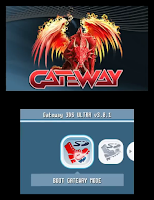

























Brak komentarzy:
Nowe komentarze są niedozwolone.